PS画真实光影的3D火柴盒
Step 11
现在让我们开始制作纸盒的材质。新建一个空白文档,750像素宽度210像素高度,300 dpi分辨率。新建一个图层并以白色填充。使用图层样式工具增加一个“图案叠加&rd优艾设计网_PS高级教程quo;效果,选择“木炭皱纹纸”效果。合并所有图层。使用CTRL+U命令开启色相/饱和度工具,设置如下:色相30,饱和度20,亮度0。如果觉得令人满意,保存为“caredboard.jpg”
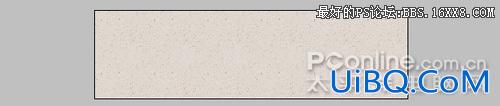
Step 12
现在我们把制作火柴盒所需要的素材都准备好了。因为我们要创建的是一个3D空间的火柴盒,使用参考照片是一个很好的方法。你可以使用一张火柴盒照片,或者使用3D工具建立一个简单的模型用做参考。作者制作了3个盒子模型并渲染出线框,可以点此下载参考文件。在PS中打开参考图,复制“背景”图层,改名为“3D渲染”,并把“背景”填充为纯白。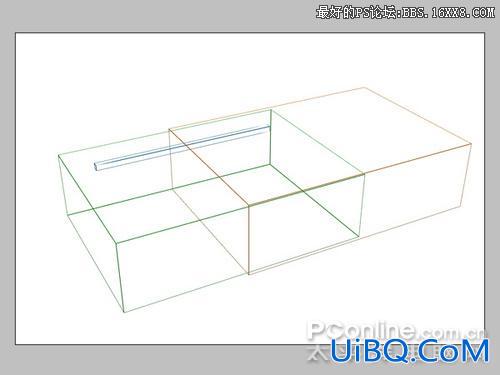
Step 13
打开“design.jpg”,使用CTRL+A选择全部图像,然后按下CTRL+C进行复制。接下来作者使用了WINDOWS XP的放大镜工具协助作业。新建一个图层取名“design”。现在使用滤镜>消失点(此工具自PS CS2开始提供),点击如图的4个点建立一个空间中的平面,使用CTRL+V粘贴图像,接着使用CTRL+T对图像进行自由变换,让它稍稍变大一点,并旋转90度,把它置于平面之中。
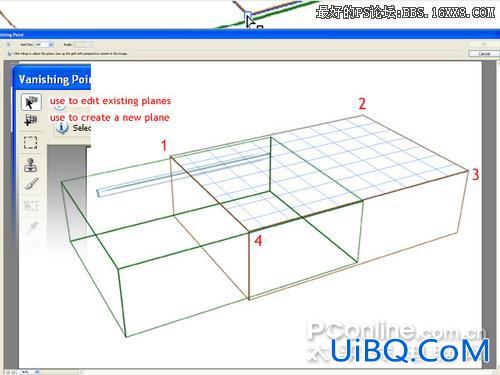









 加载中,请稍侯......
加载中,请稍侯......
精彩评论